首页 / 教程
wps中只复制可见单元格 | wpsexcel复制可见单元格再粘贴到可见单元格
2022-12-10 03:44:00
1.wpsexcel如何复制可见单元格再粘贴到可见单元格
1、打开WPS Excel表格,这是筛选过的数据。
2、选中数据,然后按Alt+;键,即可选中可见单元格数据。
3、选中可见单元格数据后,按Ctrl+C复制数据。
4、复制数据后,再到可见单元格按Ctrl+V粘贴即可。
2.关于WPS表格“可见单元格之间的复制粘贴”问题请教
1、首先我们打开我们的工作表。我们可以看到前面的序列,有一部分的单元格被隐藏了。
2、接下来我们先全选单元格。
3、按下Ctrl+G,调出定位对话框。选择可见单元格,点击定位。
4、回到工作界面,我们看到现在只选中了可见的单元格。
5、按下Ctrl+C进行复制。
6、到一个新的表格或者下方进行粘贴即可啦。
3.Excel表格怎么设置仅复制可见单元格
1、如下图,我们隐藏了34两列,复制数据粘贴时,把隐藏的数据也复制了;
2、我们重新选择数据区域,点击“F5”,跳出弹窗;
3、点击弹窗上的“定位条件”;
4、继续点击“可见单元格”;
5、选好后,我们点击确定;
6、这时候回到表中,我们复制数据粘贴,发现只是复制了可见的单元格数据,隐藏的34列数据并没有复制进去。
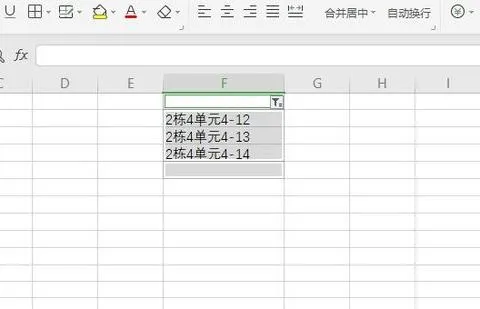
最新内容
| 手机 |
相关内容

在wps表格中下标 | wps里下标的下
在wps表格中下标 【wps里下标的下标打】,下标,表格中,输入,怎么打,教程,模板,1.wps里下标的下标怎么打在WPS文字中,下标的下标可以通
在wps上调整表格间距 | wps文档里
在wps上调整表格间距 【wps文档里用表格调行间距】,表格,行间距,怎么设置,文档,调整,行高,1.wps文档里用表格怎么调行间距首先打开
wps数字转换为文本 | 将wps表格中
wps数字转换为文本 【将wps表格中的数值转换为文本形式】,文本,文本格式,表格中,数字,教程,字变,1.怎样将wps表格中的数值转换为文
用wps进行筛选 | 用WPS表格筛选出
用wps进行筛选 【用WPS表格筛选出我想要的】,筛选,表格,怎么设置,功能,表格筛选,怎么用,1.怎么用WPS表格筛选出我想要的1.首先选中
wps空白表格默认 | wps表格修改默
wps空白表格默认 【wps表格修改默认设置】,修改,表格,默认,模板,教程,双击,1.wps表格怎样修改默认设置第一种方法:默认页面设置法 新
手机版wps表格截图快捷键 | 在WPS
手机版wps表格截图快捷键 【在WPS表格里快速截图】,表格,快速截图,文档,截图,手机版,选择,1.如何在WPS表格里快速截图1、选择你所需
wps文档中表内文字调整 | WPS设置
wps文档中表内文字调整 【WPS设置表格内文字段落】,文字,表格,调整,段落,设置,文档,1.WPS如何设置表格内文字段落1.打开“wps文字”
wps表格快速录入日期 | 在wps文字
wps表格快速录入日期 【在wps文字中快速输入日期】,日期,快速,输入,表格,文字,插入,1.怎么在wps文字中快速输入日期依次单击“插入












